Photoshop如何自定义画笔 画笔如何使用
1、首先,将需要做成画笔的净盲川图案(翅膀)导入ps。

2、用魔棒工具选取白瞧昆色背景。容差根据需要填入(这里小编填的是15)返阅,Ctrl+shift+i,反选。

3、将翅膀图案复制,新建图层,粘贴。(隐藏原来图层便于观察。)

4、点击菜单栏里的“编辑”--“定义画笔预设”。

5、弹出定义画笔的对话框里填入画笔的名称。点击确定。画笔添加成功
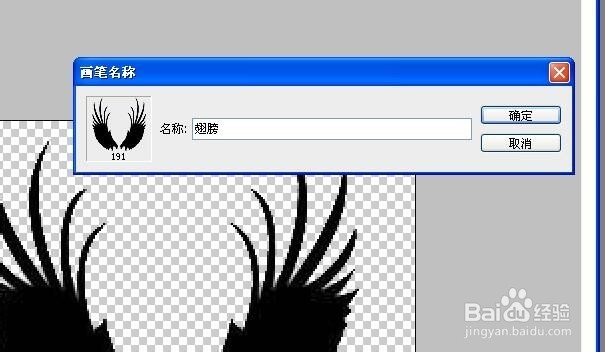
1、点击工具栏里的画笔工具。在空白处单击右键,在画笔的预览图中找到并单击刚刚自定义的画笔。

2、设置好前景色,在画布空白处单击左键。即画出了与画笔一模一样的图案。
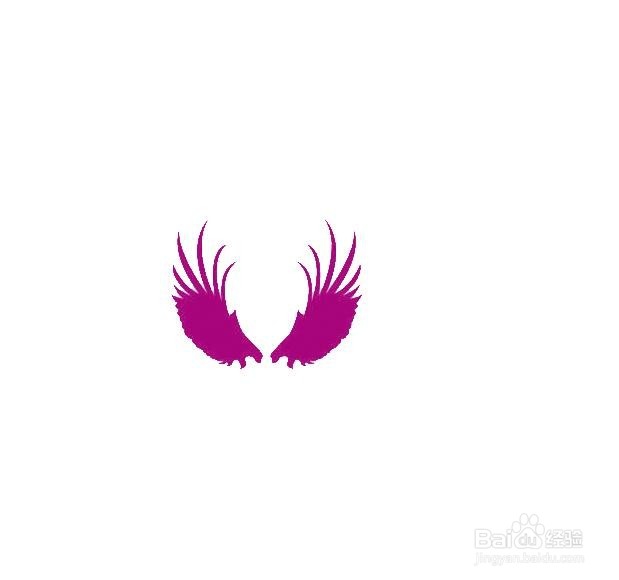
3、分别在不同图层上单击画笔则可以变换(Ctrl+t)出各种各样的造型。

声明:本网站引用、摘录或转载内容仅供网站访问者交流或参考,不代表本站立场,如存在版权或非法内容,请联系站长删除,联系邮箱:site.kefu@qq.com。
阅读量:124
阅读量:191
阅读量:129
阅读量:49
阅读量:189